
【iOS 14】バッテリーの減りが早い!対処法や長持ちさせる方法
Contents[OPEN]
- 1【iOS 14】バッテリーの減りが早い?!その現象とは
- 2【iOS 14】バッテリーの減りが早いときの対処法
- 3【iOS 14】バッテリーの減りが早いのは劣化が原因の可能性も!
- 4【iOS 14】バッテリーを長持ちさせるためには《設定の見直し》
- 4.1画面の明るさの自動設定を確認する
- 4.2ホーム画面で使用するウィジェットは控えめにする
- 4.3自動ダウンロード・自動アップデートをオフにする
- 4.4壁紙を静止画にする
- 4.5プッシュ通知を見直す
- 4.6バッテリーを消耗しているアプリを確認・削除する
- 4.7低電力モードをオンにする
- 4.8ロック音やキーボード音をオフにする
- 4.9適温範囲でない環境での使用は避ける
- 5【iOS 14】バッテリーを長持ちさせるためには《必要に応じて設定しよう》
- 5.1Wi-Fiをオフにする
- 5.2Bluetoothをオフにする
- 5.3AirDropをオフにする
- 5.4位置情報サービスをオフにする
- 5.5機内モードをオンにする
- 5.6バックグラウンドでの動作が不要なアプリをオフにする
- 6バッテリーが劣化していないか確認しよう
機内モードをオンにする
機内モードをオンにすると「データ通信」「Wi-Fi」「Bluetooth」「GPS」の4つの機能がすべて停止されるので、バッテリーの消費を抑えられます。
通信が必要のないときは、機内モードをオンにしておきましょう。機内モードをオンにする方法は、以下のとおりです。
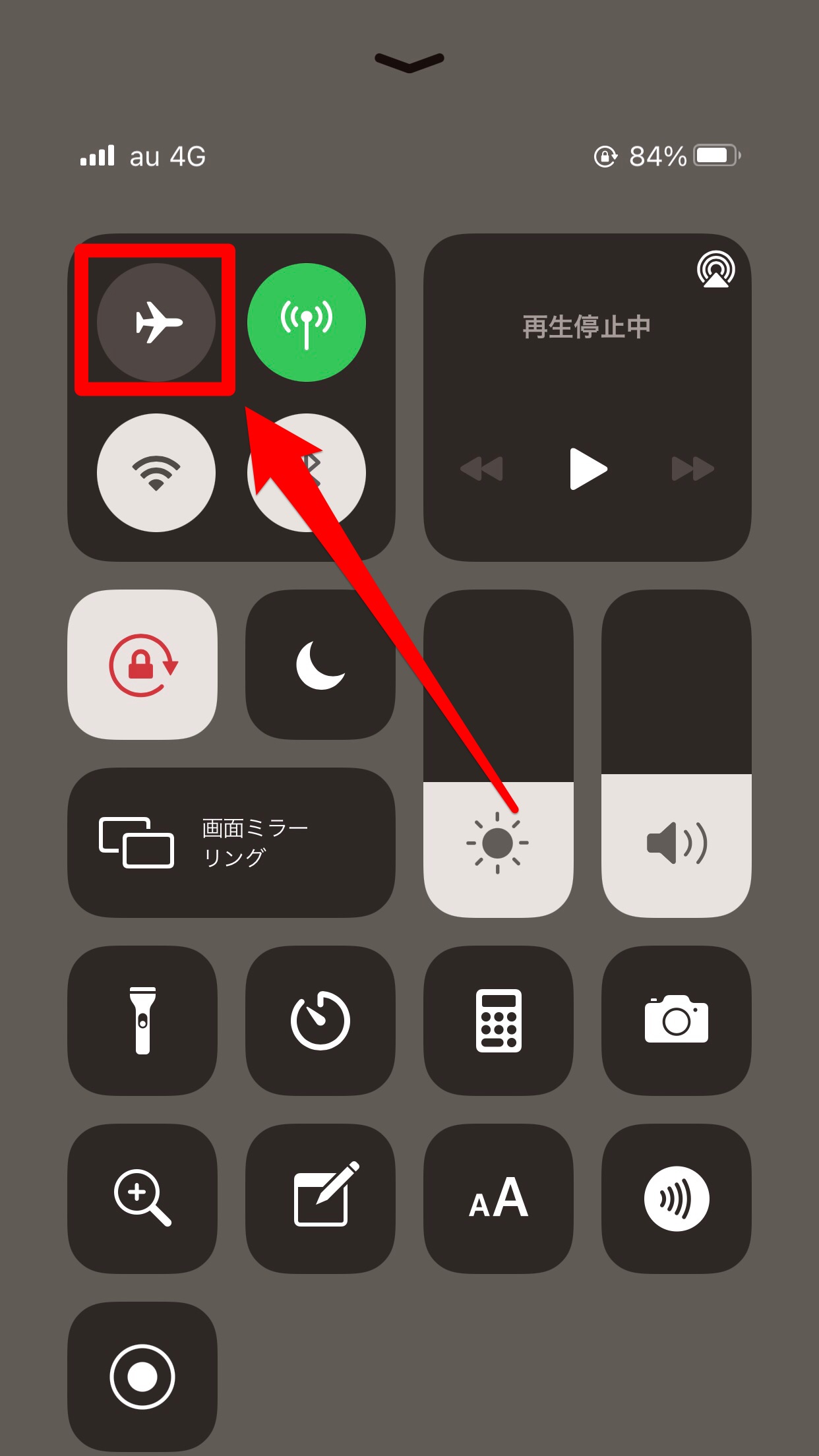
- ホーム画面の下から上にスワイプし、コントロールセンターを開きます。
- 「機内モード」アイコンをタップしてオフにします。
バックグラウンドでの動作が不要なアプリをオフにする
起動しているアプリが多いとメモリを大量に消費するため、バッテリーを消費してしまいます。使っていないアプリを閉じて整理しましょう。
バックグラウンドで動くアプリを終了する方法は、以下のとおりです。
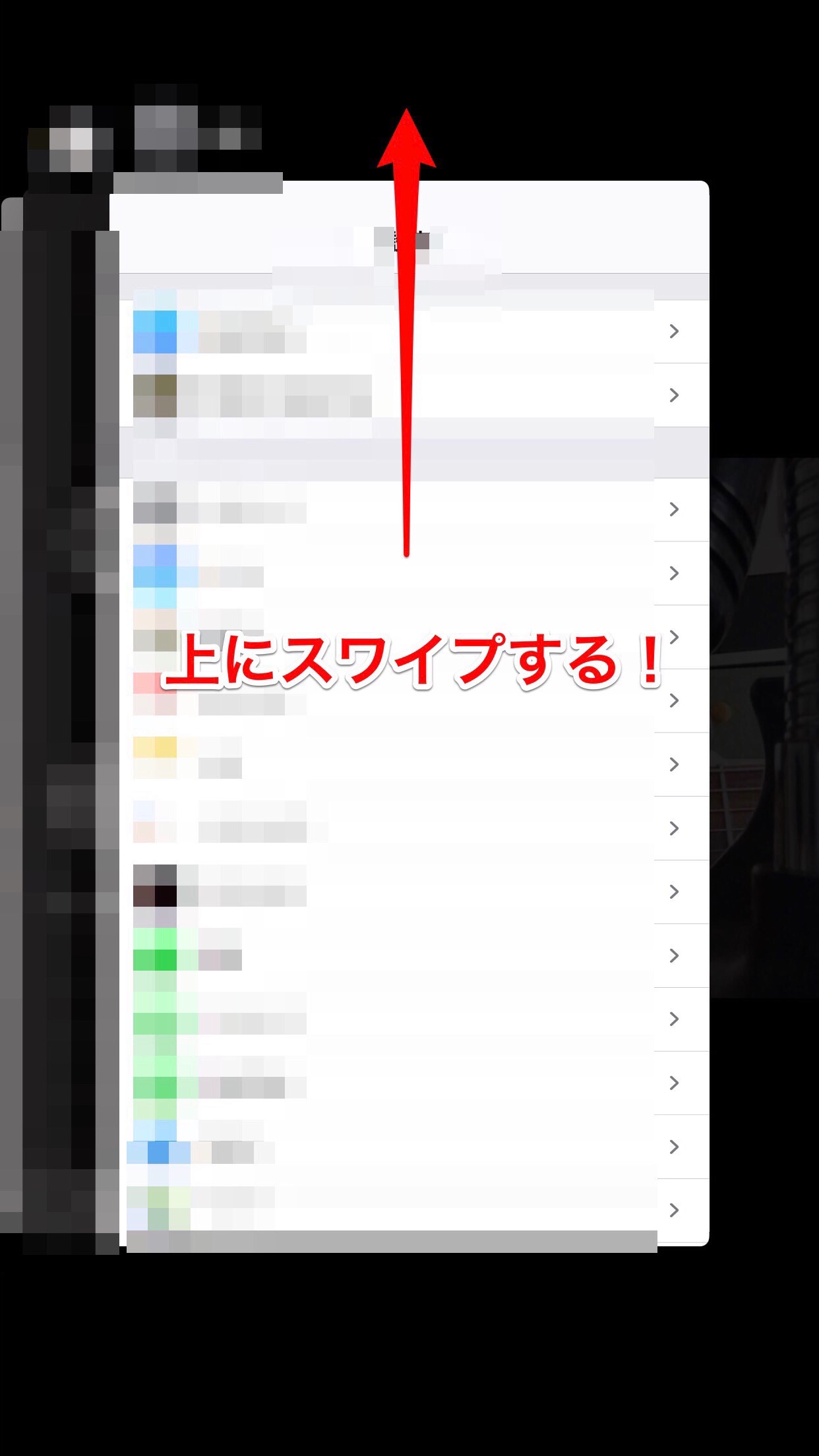
バッテリーが劣化していないか確認しよう
iPhoneを使っていると「バッテリーの減りが早い」と感じることはあります。
iPhoneのシステム不具合が原因でバッテリーの消費が早くなる場合があるので、まずは再起動から試してみましょう。
どの対処法を試しても改善されない場合は、バッテリーの劣化が考えられるので、新しいバッテリーに交換する必要があります。
少しでもバッテリーを長持ちさせるために、設定の見直しも忘れずにしておきましょう。
バッテリーの減りが早いと感じるときの対処法をもう一度確認したいときは、ぜひこの記事を役立ててくださいね!